 ソフトウェアチュートリアル
ソフトウェアチュートリアル
 コンピューターソフトウェア
コンピューターソフトウェア
 Adobe Acrobat 9 Proでピンインを確認する方法 - Adobe Acrobat 9 Proでのピンイン確認の具体的な操作
Adobe Acrobat 9 Proでピンインを確認する方法 - Adobe Acrobat 9 Proでのピンイン確認の具体的な操作
Adobe Acrobat 9 Proでピンインを確認する方法 - Adobe Acrobat 9 Proでのピンイン確認の具体的な操作
phpエディタBaicaoは、Adobe Acrobat 9 Proでピンインを確認する方法を紹介します。 PDF ドキュメントを操作する場合、ピンインを正しくチェックすると、ドキュメントの専門性と正確性が向上します。この記事では、ピンイン校正を簡単に完了し、文書の品質を確保できるように、Adobe Acrobat 9 Pro でのピンインチェックの具体的な手順を詳しく紹介します。
まず、現在 Adobe Acrobat 9 Pro でソフトウェアを開きます。

次に、Adobe Acrobat 9 Proのメニューで「編集」メニューをクリックします。
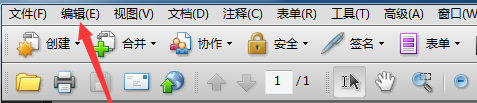
編集メニューをクリックすると、ドロップダウン メニューが表示され、オプションのスペル チェックが選択されます。
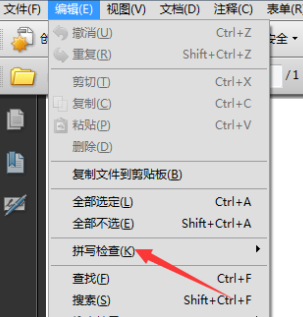
スペルチェックをクリックすると、「コメントと編集可能なテキスト」オプションが選択された状態で次のレベルのメニューが表示されます。
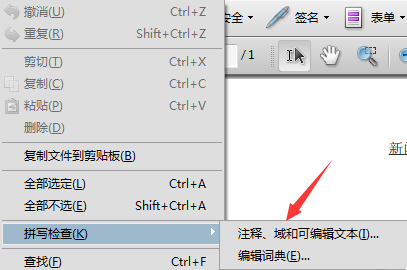
ポップアップ表示される現在のスペル チェック ウィンドウで、[開始] ボタンをクリックします。
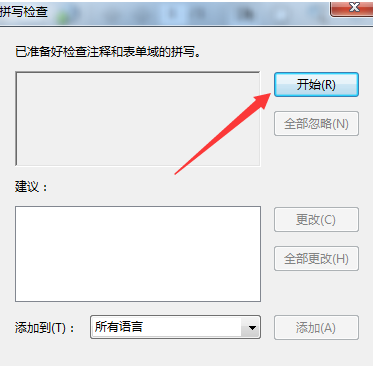
[チェック] をクリックした後、データがない場合は、スペル チェック エラーがないことを示すメッセージが表示されます。
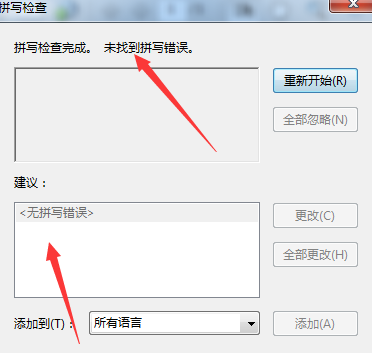
以上がAdobe Acrobat 9 Proでピンインを確認する方法 - Adobe Acrobat 9 Proでのピンイン確認の具体的な操作の詳細内容です。詳細については、PHP 中国語 Web サイトの他の関連記事を参照してください。

ホットAIツール

Undresser.AI Undress
リアルなヌード写真を作成する AI 搭載アプリ

AI Clothes Remover
写真から衣服を削除するオンライン AI ツール。

Undress AI Tool
脱衣画像を無料で

Clothoff.io
AI衣類リムーバー

Video Face Swap
完全無料の AI 顔交換ツールを使用して、あらゆるビデオの顔を簡単に交換できます。

人気の記事

ホットツール

メモ帳++7.3.1
使いやすく無料のコードエディター

SublimeText3 中国語版
中国語版、とても使いやすい

ゼンドスタジオ 13.0.1
強力な PHP 統合開発環境

ドリームウィーバー CS6
ビジュアル Web 開発ツール

SublimeText3 Mac版
神レベルのコード編集ソフト(SublimeText3)

ホットトピック
 7720
7720
 15
15
 1642
1642
 14
14
 1396
1396
 52
52
 1289
1289
 25
25
 1233
1233
 29
29
 正規表現を使用してPHP配列から重複した値を削除します
Apr 26, 2024 pm 04:33 PM
正規表現を使用してPHP配列から重複した値を削除します
Apr 26, 2024 pm 04:33 PM
正規表現を使用して PHP 配列から重複値を削除する方法: 正規表現 /(.*)(.+)/i を使用して、重複値を照合して置換します。配列要素を反復処理し、preg_match を使用して一致をチェックします。一致する場合は値をスキップし、一致しない場合は重複値のない新しい配列に追加します。
 すべてのソフトウェアは WPS で開かれ、exe のデフォルトの開き方が復元されます。
Jun 19, 2024 am 01:48 AM
すべてのソフトウェアは WPS で開かれ、exe のデフォルトの開き方が復元されます。
Jun 19, 2024 am 01:48 AM
友人のコンピュータ上のすべてのソフトウェアが WPS を使用して開かれており、正常に実行できません。タスク マネージャー、レジストリ、コントロール パネル、設定など、すべての exe ファイルを開くことができません。開くと、すべての WPS 文字化けが表示されます。この状況はリモートでは実行できません。リモート ソフトウェアも exe であるため、解決できないようです。20 がコンピュータを正常に復元する方法を見てみましょう。これは、exe の開き方が WPS に変更されているためで、デフォルトの開き方に戻すだけで済みます。 Er0 は、通常のコンピュータ上の exe レジストリ情報をエクスポートし、Web サイトに掲載します。ブラウザは開くことができるので、お友達に当社の Web サイトを開いてレジストリ情報をコピーし、デスクトップに新しいテキストドキュメントを作成し、[ファイル名: 1.reg; 保存の種類: すべてのファイル (*.
 Samsung Galaxy Z Flip6 レビュー: シンプルなデザインと実用的な体験、それが割引版の答え? !
Jul 30, 2024 pm 12:54 PM
Samsung Galaxy Z Flip6 レビュー: シンプルなデザインと実用的な体験、それが割引版の答え? !
Jul 30, 2024 pm 12:54 PM
屏風の分野では、小型屏風も軽量で持ち運びに便利で、絶妙でコンパクトなファッション性により、多くの若いユーザーに愛されています。前回のSamsung Galaxy Z Fold6大型折りたたみスクリーンのレビューでは、「より正方形でよりAI」という評価を与えました。同時に発売された小型折りたたみスクリーン「Samsung Galaxy Z Flip 6」も大きな注目を集めた。それで、それはどうなるでしょうか?今日は、この新しいファッション製品を一緒にロック解除しましょう。 「軽い」デザイン:指先のファッショナブルな外観はGalaxy Z Fold 6と同様です。Galaxy Z Flip 6の本体はスクエアデザインを採用しています。展開状態では一般的なキャンディーバー機よりも胴体は細身で、前後が直線的なミドルフレームで結ばれており、四隅のRは丸みを帯びた形状を保っています。
 プログラミングは何のためにあるのか、それを学ぶと何の役に立つのか?
Apr 28, 2024 pm 01:34 PM
プログラミングは何のためにあるのか、それを学ぶと何の役に立つのか?
Apr 28, 2024 pm 01:34 PM
1. プログラミングは、Web サイト、モバイル アプリケーション、ゲーム、データ分析ツールなど、さまざまなソフトウェアやアプリケーションの開発に使用できます。その応用分野は非常に幅広く、科学研究、医療、金融、教育、エンターテイメントなど、ほぼすべての業界をカバーしています。 2. プログラミングを学ぶことは、問題解決スキルと論理的思考スキルを向上させるのに役立ちます。プログラミング中、問題を分析して理解し、解決策を見つけてコードに変換する必要があります。この考え方は、分析能力と抽象能力を養い、実際的な問題を解決する能力を向上させることができます。
 Python による問題解決: 初心者プログラマーとして強力なソリューションをアンロックする
Oct 11, 2024 pm 08:58 PM
Python による問題解決: 初心者プログラマーとして強力なソリューションをアンロックする
Oct 11, 2024 pm 08:58 PM
Python は、問題解決の初心者に力を与えます。ユーザーフレンドリーな構文、広範なライブラリ、変数、条件文、ループによる効率的なコード開発などの機能を備えています。データの管理からプログラム フローの制御、反復的なタスクの実行まで、Python が提供します
 C++ プログラミング パズルのコレクション: 思考を刺激し、プログラミング スキルを向上させます
Jun 01, 2024 pm 10:26 PM
C++ プログラミング パズルのコレクション: 思考を刺激し、プログラミング スキルを向上させます
Jun 01, 2024 pm 10:26 PM
C++ プログラミング パズルは、フィボナッチ数列、階乗、ハミング距離、配列の最大値と最小値などのアルゴリズムとデータ構造の概念をカバーします。これらのパズルを解くことで、C++ の知識を強化し、アルゴリズムの理解とプログラミング スキルを向上させることができます。
 Apple iOS 17.5 最新ベータ版がリリース! Web配信機能を追加
Apr 17, 2024 pm 03:52 PM
Apple iOS 17.5 最新ベータ版がリリース! Web配信機能を追加
Apr 17, 2024 pm 03:52 PM
Apple は、iOS17.5、iPadOS17.5、tvOS17.5、watchOS10.5、macOS Sonoma14.5 の開発者ベータ版の第 2 ラウンドをリリースしました。このうち iOS17.5 には Apple WebDistribution システムが導入されています。開発者は Apple Developer Center から新しいバージョンを入手でき、一般ユーザーは Apple Beta Software Program Web サイトから登録して公開テストに参加できます。新しいバージョンの内部バージョン番号は、iOS 17.5 および iPadOS 17.5 の場合は 21F5058e (21F5048f の代替)、21L5553e (tvOS 17.5 および HomePod ソフトウェア 17.5 の場合は 21L55 の代替) です。
 内なるプログラマーを解き放つ: まったくの初心者のための C
Oct 11, 2024 pm 03:50 PM
内なるプログラマーを解き放つ: まったくの初心者のための C
Oct 11, 2024 pm 03:50 PM
C は初心者がプログラミングを学ぶのに理想的な言語であり、効率性、汎用性、移植性などの利点があります。 C 言語の学習には次のことが必要です。 C コンパイラ (MinGW や Cygwin など) をインストールする 変数、データ型、条件文、ループ文を理解する main 関数と printf() 関数を含む最初のプログラムを作成する 実際のケースによる練習 (平均値の計算など) C言語の知識



